Если вам необходимо установить или переустановить Windows 8.1, вы можете использовать указанные на этой странице средства для создания собственного установочного носителя с помощью USB-устройства флэш-памяти или DVD-диска.
Перед началом работы
- Убедитесь, что у вас есть:
- Подключение к Интернету (может взиматься оплата со стороны поставщика услуг Интернета).
- Достаточный объем свободной памяти на компьютере, USB или внешнем диске для загруженных данных.
- Пустой USB-носитель или DVD-диск (и устройство для записи DVD-дисков) с объемом памяти не менее 4 ГБ, если требуется создать носитель. Мы рекомендуем использовать чистый USB-носитель или чистый DVD-диск, поскольку все его содержимое будет удалено.
Выберите выпуск
Указанные ниже выпуски Windows 8.1 подходят как для Windows 8.1, так и для Windows 8.1 Профессиональная.
Выберите выпуск из раскрывающегося списка.
Источник: www.microsoft.com
Как установить Windows 8 с CD/DVD диска
Как установить Windows 8 с CD/DVD диска
В этой статье мы разберем вопрос, как установить Windows 8 с диска. Здесь нет ничего сложного, однако иногда возникают определенные трудности. Чтобы не попасть в безвыходное положение, внимательно ознакомьтесь со статьей. Здесь мы рассмотрим все проблемы, которые могут возникнуть при установке Windows 8 на компьютер, на котором ранее была установлена «семерка» или более старые версии ОС.
Прежде чем переходить к установке, нам нужно подготовить компьютер. В первую очередь у нас должен быть загрузочный DVD диск. Если речь идет о ноутбуке, то включить загрузку с диска можно простым нажатием клавиши «Esc» и выбором соответствующего девайса. Если же система устанавливается на стационарный компьютер, то в BIOSе необходимо выставить первичную загрузку с DVD диска.
Данная опция находится в разделе «Boot». Как зайти в BIOS на Windows 8 читайте в этой статье.
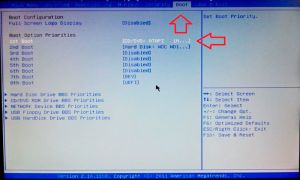
Итак, диск у нас есть, в BIOSe мы включили загрузку с диска, теперь можно переходить к установке.
Также не стоит забывать о ключе лицензии, который нам потребуется в процессе. Если вы покупали его удаленно через интернет, то не забудьте переписать его так, чтобы в процессе установки к нему был доступ.
Создание загрузочного DVD в Windows 7 USB DVD Download Tool : Видео
Установка Windows 8
Стоит отметить, что установка Windows 8 с диска выполняется так же, как и с флешки. Поэтому описанные ниже правила подойдут в любом случае. Вставляем диск в привод и перезагружаем компьютер. Благодаря тому, что в BIOS мы выставили загрузку с диска, компьютер не загрузит операционную систему, а сразу начнет работу с диском.
В некоторых случаях это действие необходимо подтвердить нажатием клавиши «Enter». Просто внимательно следите за экраном.
Итак, если вы все сделали правильно, то система автоматически начнет установку. И в первую очередь, как и во всех предыдущих версиях OS нас попросят указать язык установки, клавиатуры и денежной единицы. То есть, если вам нужная русская версия, то в трех пунктах вы выбираете «Русский». Если нужен другой язык. То выбираете соответствующие параметры.
Нажимаем «Далее».


Далее появится окно, в котором следует нажать кнопку «Установить». Она находится практически в самом центре экрана, поэтому пропустить ее у вас не получится. После этого появится надпись «Начало установки».

Подождите немного. Далее система запросит ввести ключ лицензии. Этот ключ вы получали при покупке операционной системы, и он всегда должен быть под рукой.
После его ввода нажимаем «Далее» и попадаем в меню с лицензионным соглашением. Прежде, чем его принять, настоятельно рекомендуется внимательно ознакомиться с ним. Теперь ставим галочку и нажимаем «Далее».
На следующем этапе нам придется выбрать между двумя вариантами:
- Обновление с сохранением параметров – это вариант для тех, кто использует предыдущие версии ОС и не хочет терять данные. В таком случае Windows обновится до новой версии.
- Выборочная установка (или полная установка) – вариант для тех, кому не нужно ничего сохранять. В таком случае вы получите чистую операционную систему.
Выбираем второй вариант.

Дальше вы попадете в меню, в котором нужно выбрать жесткий диск (или раздел винчестера), на который будет производиться установка.
Как установить Windows 8 с CD/DVD диска: Видео
Выбор и работа с жесткими дисками
Стоит отметить, что, если на вашем винчестере нет важных данных, то рекомендуется его отформатировать. Также в этом меню можно производить следующие операции:
- Удалять и создавать разделы.
- Форматировать.
- Выполнять конвертацию и так далее.

Но все эти действия удалят все данные на накопителе. Если ваш жесткий диск имеет только один раздел, то рекомендуется его разбить как минимум на два тома. Один потребуется для установки операционной системы, а второй – для хранения файлов, установки игр и так далее. Для этого нажимаем кнопку «Настройка диска». Появится несколько дополнительных функций.
Теперь, выделяем наш винчестер и нажимаем «Удалить».
Теперь мы имеет неразмеченную область. Выделяем ее и нажимаем «Создать» Ниже появится окошко, в котором можно указать объем создаваемого тома. Он измеряется в Мегабайтах. Создаем раздел на 60000 Мегабайт и нажимаем «Применить». Это будет системный раздел, на который мы установим Windows 8.
Конечно, для нее потребуется меньше памяти, но в процессе использования вы будете устанавливать различные программы, а также пакеты обновлений, которые также требуют дополнительного места на диске. Если полностью занять все место на системном разделе, то производительность компьютера существенно снизится. При создании первого тома система автоматически создаст дополнительный загрузочный раздел на 350 Мегабайт.
Нажимаем кнопку «Создать» и сразу же «Применить». Таким образом мы соберем всю оставшуюся неразмеченную область во второй раздел, в котором вы и будете хранить все ваши данные. Далее, выделяем раздел с размером 60 Гб и нажимаем «Далее». Все, после этого начнется копирование и подготовка файлов, установка компонентов и обновлений и так далее.
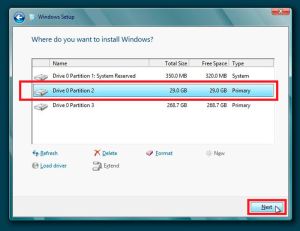
Продолжение установки
Все будет происходить автоматически. В процессе компьютер несколько раз перезагрузится. Стоит отметить, что после первой перезагрузки следует войти в BIOS и вернуть первичную загрузку с винчестера там, где мы выбирали CDDVD в разделе BOOT. Дело в том, что в некоторых случаях после первой перезагрузки в процессе установки система снова загрузится с диска, и копирование файлов начнется заново.
Итак, после завершения процесса копирования и установки файлов мы переходим на следующий этап. Здесь нам нужно настроить наш компьютер. И в первую очередь необходимо ввести имя компьютера, а также выбрать предпочитаемую цветовую гамму окон. Далее мы сможем применить стандартные настройки либо ввести их вручную. Здесь вы сами выбираете более удобный вариант.
Более опытные пользователи настраивают все вручную. Если вы не являетесь опытным пользователем, то рекомендуется выбрать стандартные параметры. Стоит отметить, что все, что здесь настраивается, вы можете изменить в любой момент в процессе использования ОС.
Дальше система попросит нас ввести имя пользователя и пароль. В данной OS эти поля являются обязательными, в отличие от предыдущих версий. Вводите свое имя и придумываете пароль. При настройке рабочего стола внимательно читайте подсказки на экране, и у вас не возникнет трудностей. А на этом процесс установки завершен.
Теперь вы знаете, как установить Windows 8 с диска.
Установка Windows на данный диск невозможна GPT: Видео
Источник: owindows8.com
Как правильно установить с диска ОС Windows 8? Простая инструкция к действию

Наслушавшись о всевозможных достоинствах ОС Windows 8, многие пользователи ПК решают во что бы то ни стало установить ее на своем компьютере, дабы, так сказать, вволю насладиться всеми преимуществами 8-й версии винды. Между тем успешно справиться с этой задачкой получается не у всех: то, как назло, после установки система оказывается не рабочей, то вечное сообщение об ошибке появляется из ниоткуда. Возникает вопрос, а как же тогда правильно установить и по возможности переустановить с диска на своем компьютере Windows 8? Реально ли это вообще? Ну, еще бы! Разберемся с деталями?
Шаг № 1: Записываем образ винды
Для тех, кто впервые сталкивается с ОС Windows 8, вряд ли станет открытием то, что для ее установки на ПК так же, как и в случае с другими версиями винды, необходимо предварительно сделать рабочий установочный диск или флешку. Проблемы в этом нет никакой, так как при желании установить iso-образ на внешний накопитель достаточно просто при помощи программки ImgBurn или тех же системных средств Windows.
Вариант № 1: Подготовка дистрибутива в ImgBurn
Для того чтобы сделать из обычного диска загрузочный с помощью ImgBurn, после установки и запуска на ПК утилиты достаточно будет выполнить всего 5 простых действий:
- нажать в приветственном окошке программки кнопку «Write image …»:

- в разделе Source кликнуть ярлычок в виде лупы и с его помощью выбрать iso-образ Windows 8;
- определить в поле «Destination» устройство, на которое будет вестись запись;
- установить с помощью кнопки «Write speed» скорость копирования данных на диск (желательно выбрать минимальный показатель);
- запустить процесс записи, щелкнув соответствующую кнопку в левом нижнем уголке рабочего окна программы:

а затем просто дождаться его завершения.
Вариант 2: Запись средствами виндовс
Не сложнее сделать загрузочный диск и при помощи средств самого Windows 7 / 8. В этом случае для получения успешного результата от нас требуется лишь:

- после щелчка правой кнопкой мыши по значку iso-образа 8-й винды выбрать в открывшемся меню настроек «Записать образ…»;
- указать устройство записи (отметить в перечне дисковод);
- установить галочку напротив опции «Проверить…» и, в конце концов, нажать кнопку «Записать» для старта копирования файлов:
В любом случае после того как диск с образом Windows 8 будет готов, до начала установки винды нам понадобится также предварительно настроить загрузку системы с подготовленного дистрибутива.
Шаг № 2: Настраиваем загрузку ПК
Нужно заметить, что настройка запуска системы при установке Windows 8 какой-либо оригинальностью также не отличается. Все действия те же, что и в случае, если бы нам предстояло переустановить или с нуля установить на компьютере XP, Vista или 7-ку. В частности, для того чтобы вручную выставить загрузку ПК с диска, нам потребуется либо задать соответствующие параметры в биос, либо воспользоваться «горячими клавишами» быстрого доступа.

Какой вариант вам ближе? Нам вот по душе больше второй, так как он намного проще. Судите сами: дабы переустановить вариант загрузки компьютера, достаточно лишь нажать подходящие кнопки (кнопку), а затем выбрать в открывшемся меню настроек пункт с названием дисковода. Напомним, выглядят эти самые «горячие клавиши» для разных моделей ноутбуков примерно вот так:
Шаг № 3: Устанавливаем винду

После того как, нам успешно удалось выставить загрузку с подготовленного ранее диска, остается только сделать последний шаг – установить уже, собственно, 8-ой виндовс на компьютер. В этом случае, заметим, дабы установка прошла успешно, нужно отказаться от варианта с загрузкой «обновления» поверх предыдущих версий Windows в пользу полной переустановки винды. Выполняем ее так: после перезапуска ПК и появления черного окошка-приветствия жмем в нем любую клавишу для запуска установки:

После этого указываем предпочтительный вариант раскладки клавиатуры, жмем «Далее», а затем в новом окошке клацаем кнопку «Установить». Дальше вводим ключ активации винды, повторно кликаем «Далее», а потом даем согласие на установку при указанных лицензионных условиях:

Далее выбираем в качестве варианта установки виндовс – «Выборочная…», дабы сделать полную замену ОС, а затем в окошке разделов жмем кнопку «Настройка диска». Теперь форматируем винчестер (System disk), жмем «Далее» и даем согласие на создание дополнительного раздела для файлов системы:
Дожидаемся завершения установки и после перезапуска системы вносим завершающие коррективы, а именно:

- задаем название ПК и меняем цветовую схему;
- выбираем стандартные параметры работы системы (в любой момент можно будет их переустановить);
- используем вариант входа без учетной записи, кликаем «Локальная учетная запись», а затем вводим пользовательские данные (имя, пароль, подсказку) и жмем «Готово», дабы попасть, наконец-то, в стартовое окошко 8-й винды:
Единственное, что после завершения процесса настройки персональных данных нужно не забыть установить на ПК драйвера. Вопросы есть?

Источник: windowstune.ru